Cách kiểm tra mức sử dụng bộ nhớ của OPPO Reno9 Pro+
Trong quá trình sử dụng điện thoại di động, khi số lượng phần mềm điện thoại ngày càng tăng lên thì điện thoại di động sẽ ngày càng bị kẹt, không thể tách rời khỏi bộ nhớ của điện thoại di động.Vì vậy, mọi người cần thỉnh thoảng kiểm tra mức sử dụng bộ nhớ và giảm mức sử dụng bộ nhớ của điện thoại càng nhiều càng tốt để điện thoại luôn hoạt động mượt mà.Vậy làm cách nào để kiểm tra mức sử dụng bộ nhớ của OPPO Reno9 Pro+?Tiếp theo, biên tập viên sẽ đưa bạn tìm hiểu thêm về nó.

Làm cách nào để kiểm tra mức sử dụng bộ nhớ của OPPOReno9Pro+?Nơi kiểm tra mức sử dụng bộ nhớ của OPPOReno9Pro+
1. Mở cài đặt điện thoại và nhấp vào tùy chọn [Cài đặt khác].
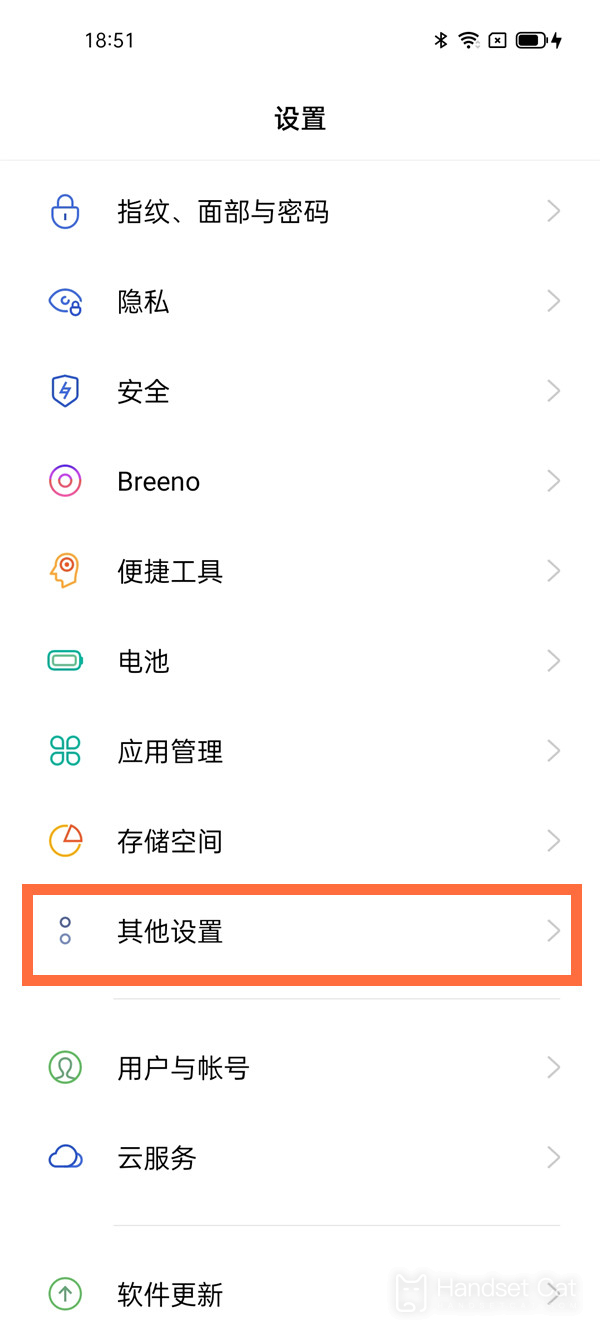
2. Nhấp vào [Quản lý tác vụ gần đây].
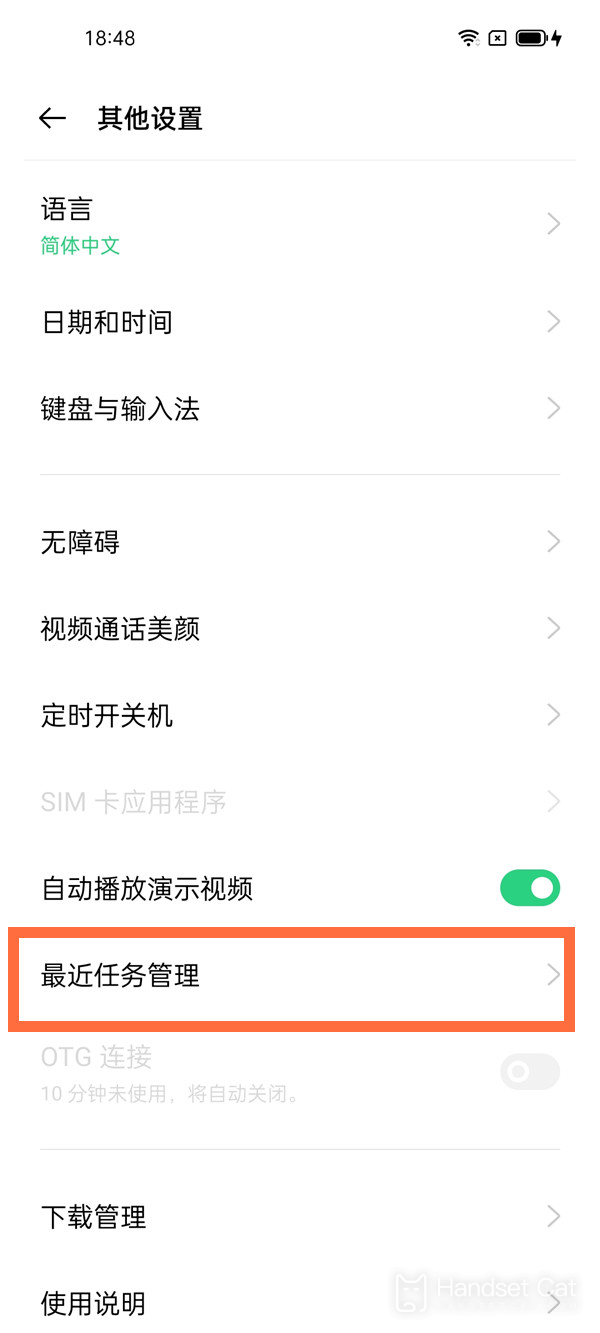
3. Bật công tắc phía sau [Hiển thị thông tin bộ nhớ cho các tác vụ gần đây].
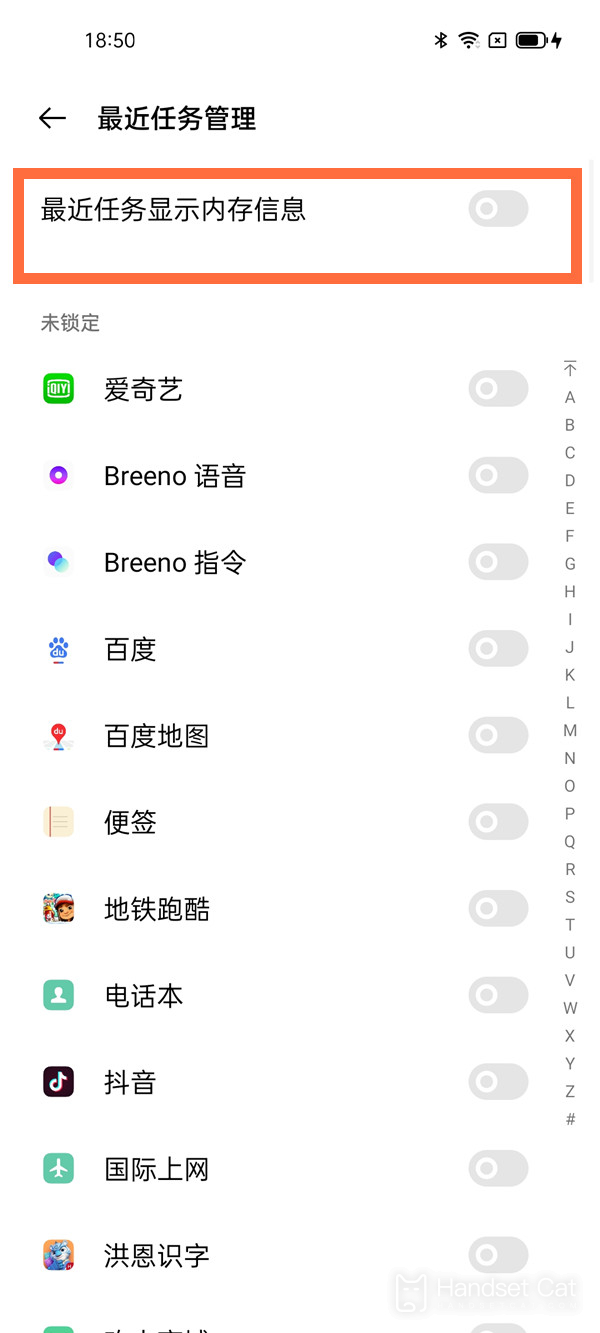
Về cách kiểm tra mức sử dụng bộ nhớ của OPPO Reno9 Pro+, biên tập viên sẽ giới thiệu cho bạn tại đây. Bạn chỉ cần làm theo hướng dẫn của biên tập viên là có thể dễ dàng kiểm tra mức sử dụng bộ nhớ.Bạn chỉ cần thường xuyên dọn dẹp những phần mềm chiếm quá nhiều bộ nhớ là có thể giữ cho điện thoại của mình luôn hoạt động trơn tru.













